Dans ce tutoriel nous allons vous expliquer comment lancer une application Android sur votre Mac mais ce tutoriel fonctionne aussi sur Windows et Linux puisque cette astuce utilise le navigateur Chrome.
En suivant ce tutoriel vous serez en mesure de faire tourner n’importe quelle application directement sur votre Mac comme si vous disposiez d’un appareil qui tourne sous Android.
Dans un premier temps il faudra télécharger la dernière version du navigateur Google Chrome.
Télécharger le navigateur Chrome en cliquant iciCliquer sur « Télécharger Google Chrome ».
Pour télécharger la dernière version de Google Chrome vous devez « Accepter » les conditions d’utilisation de Google Chrome.
Cliquer sur « Accepter et installer ».
Le téléchargement de Google Chrome commence.
Attendez la fin du téléchargement et cliquez sur « googlechrome.dmg » dans votre dossier de téléchargement.
Le programme Google Chrome se lance.
Glisser l’icône de Google Chrome dans le dossier « Applications » juste en dessous.
Google Chrome se déplace dans votre dossier « Applications » sur votre Mac.
Maintenant il vous faut ARChon en fonction de votre système d’exploitation.
Télécharger ARCHon en cliquant ici
Choisissez la version de ARChon en fonction de votre système d’exploitation. Dans ce tutoriel nous l’installons sur un Mac donc nous choisissons OSX.
Télécharger en cliquant sur BitBucket :: GitHub
Une fois téléchargé vous devriez avoir un dossier disposant des éléments suivants :
Maintenant il nous faut télécharger NodeJS.
Télécharger NodeJS en cliquant ici
Vous arrivez donc sur cette page :
Il ne vous reste plus que de cliquer sur « Install »
Pour information voici le détail récapitulatif des différentes compatibilités.
Lancer Google Chrome sur votre Mac.
Taper l’URL suivante : chrome://extensions
Normalement au lancement de Chrome celle-ci doit apparaître lors du premier lancement.
Cochez la case permettant d’activer le Mode développeur, puis Charger l’extension non empaquetée
npm install -g chromeos-apk@latest
Maintenant nous devons récupérer une application Android que vous souhaitez faire tourner sur Chrome.
En ce moment nous jouons à Candy Crush donc nous utiliserons le jeu Candy Crush.
Télécharger APK Installer depuis un appareil sous Android.
Vous trouverez des applications Android APK directement sous Google via d’autres sites que nous vous listerons pas mais que vous trouverez rapidement.
Une fois l’application transférer vers votre Mac
Taper la commande suivante :
chromeos-apk appleconnected.apk
Sur votre Mac un répertoire est ainsi créé avec tous les fichiers utiles pour faire tourner vos applications Android sur votre Mac.
Retourner sur votre Navigateur Chrome dans la partie extensions.
Il ne vous reste plus que de recliquer sur « Charger l’extension non empaquetée en sélectionnant le dossier de l’application obtenue sous forme d’extension.
Si l’opération réussie il vous sera enfin possible de lancer votre Application dans notre cas il s’agit de Candy Crush.
Lancer l’application depuis l’onglet des extensions et vous devriez voir apparaître votre Application Android directement dans votre navigateur Chrome.
Voilà vous savez faire tourner des applications Android directement depuis votre Mac mais aussi depuis Chrome OS, Windows, Linux.
N’hésitez pas à partager cet article auprès de tous vos amis afin de nous aider et de faire découvrir ce tutoriel.
AppleConnected
Niveau de difficulté - 70%
Connaissances requises - 70%
Risques - 30%
57%
Score
Difficulté

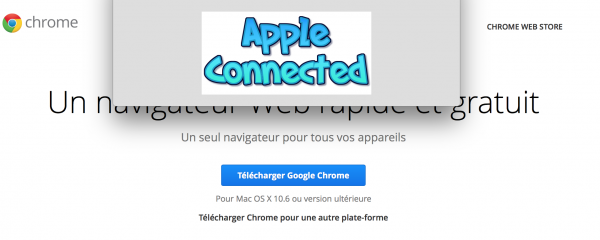
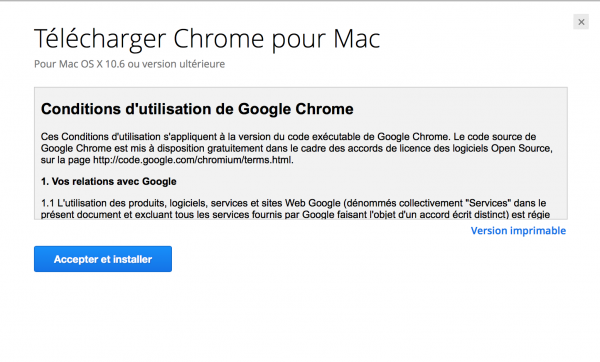
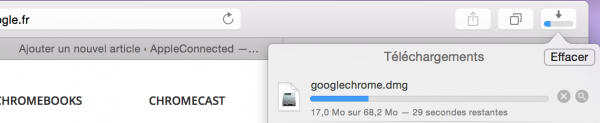
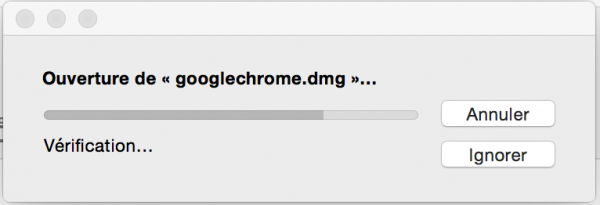
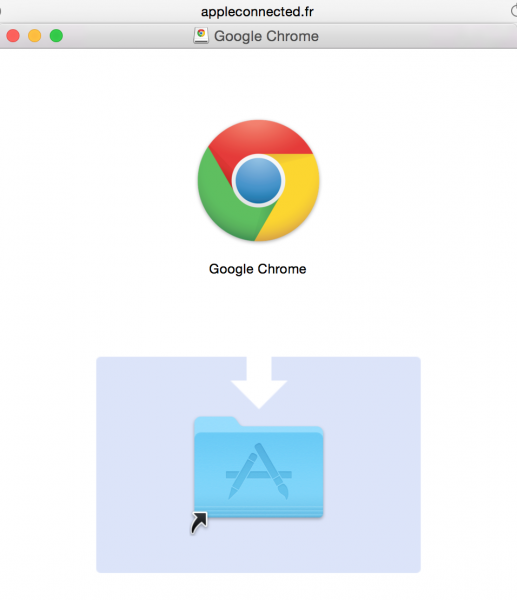
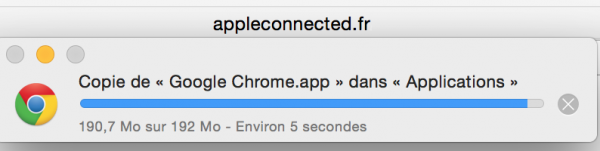
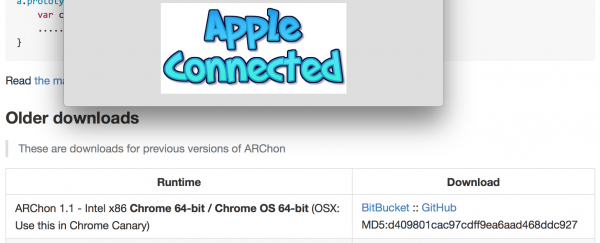
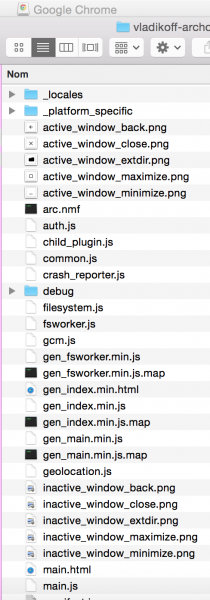
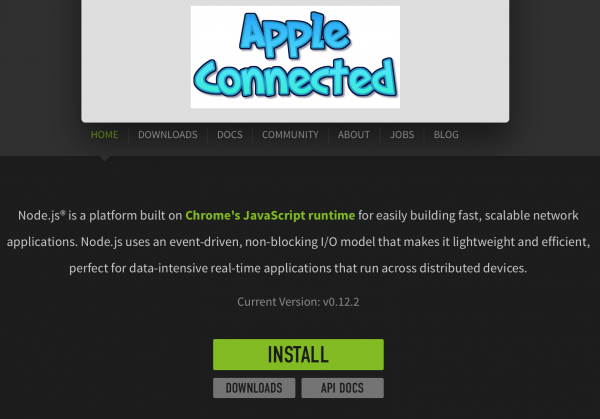
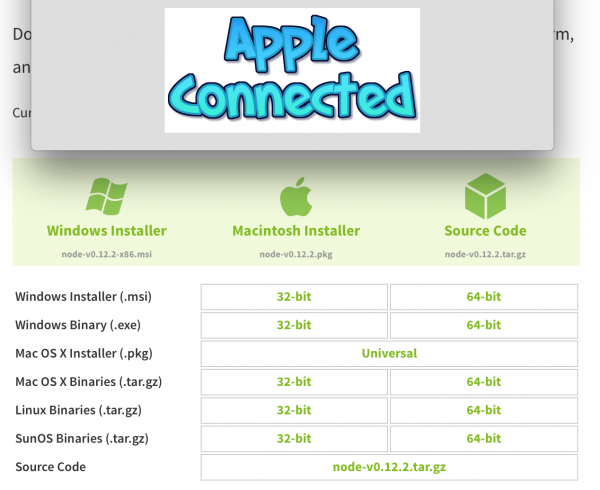
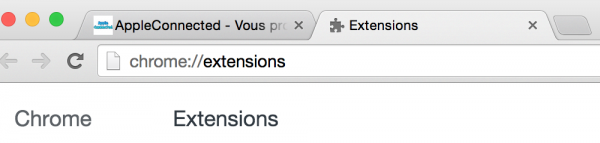

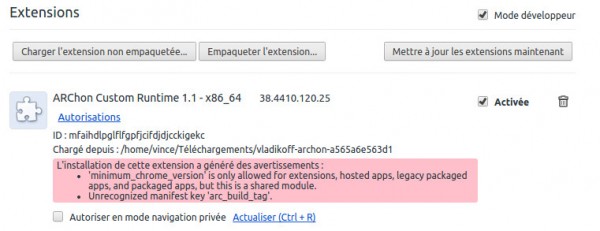
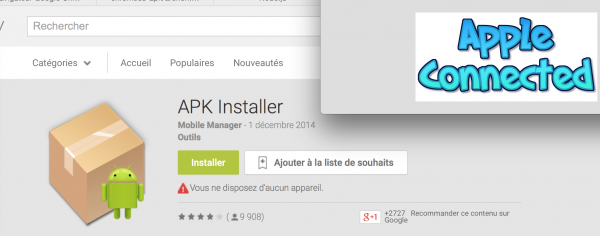
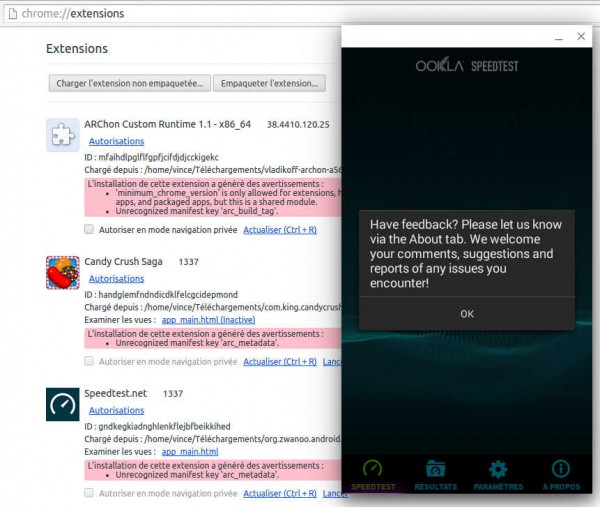
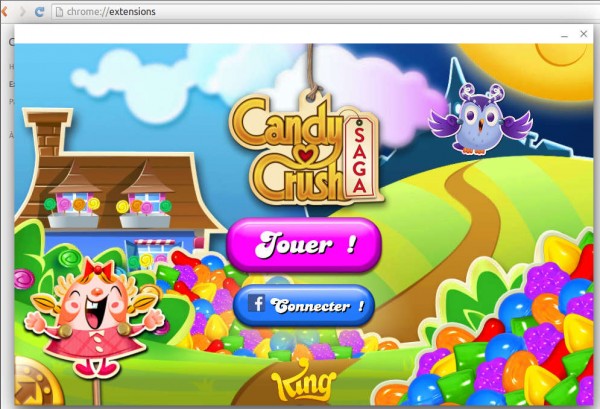
















































Bonsoir, mon terminal n’arrive pas à trouver la commande nmp. comment puis je faire?